在Excel中如何批量添加邮箱后缀
1、首先下载安装好我们办公软件
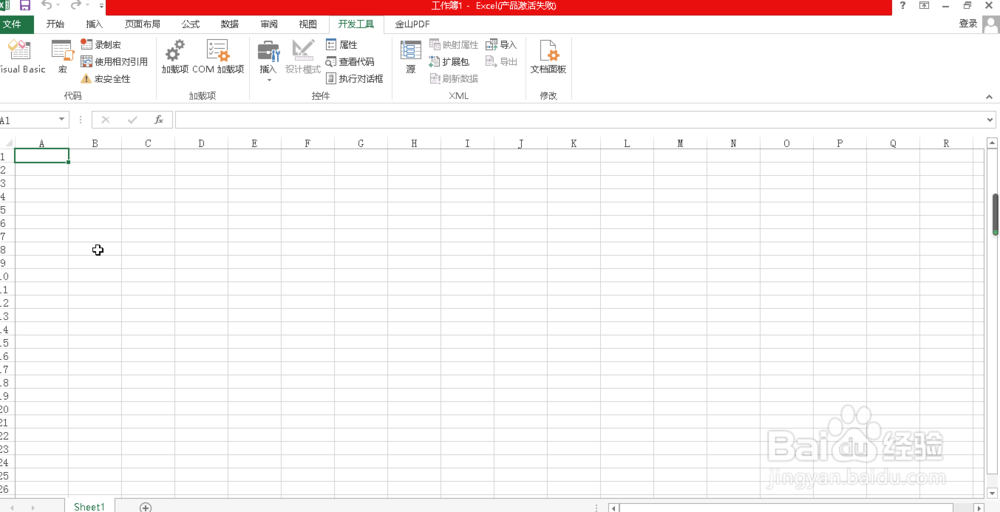
2、接着双击打开,点击左上角的文件,点击“新建”---新建空白文件
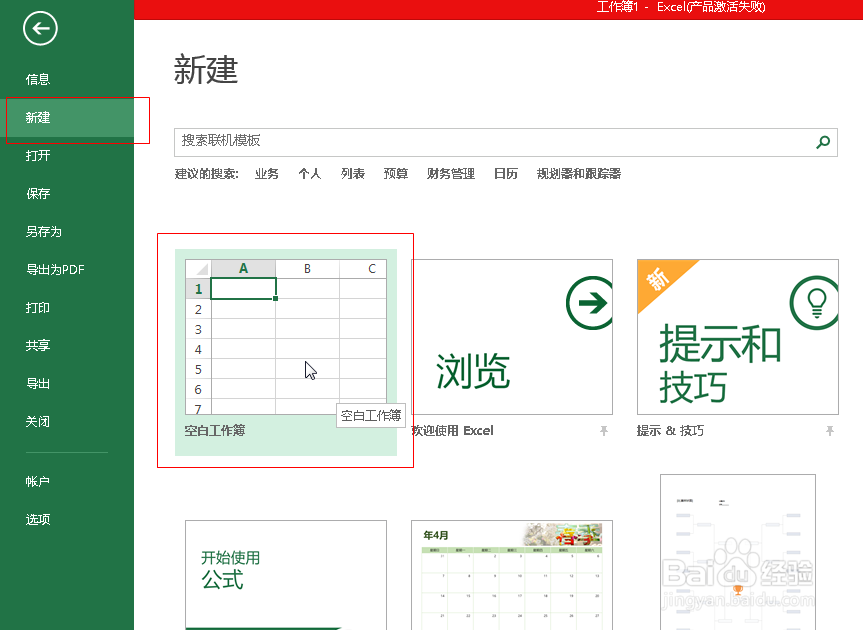
3、然后我们新建完成后,点击文件--找到选项
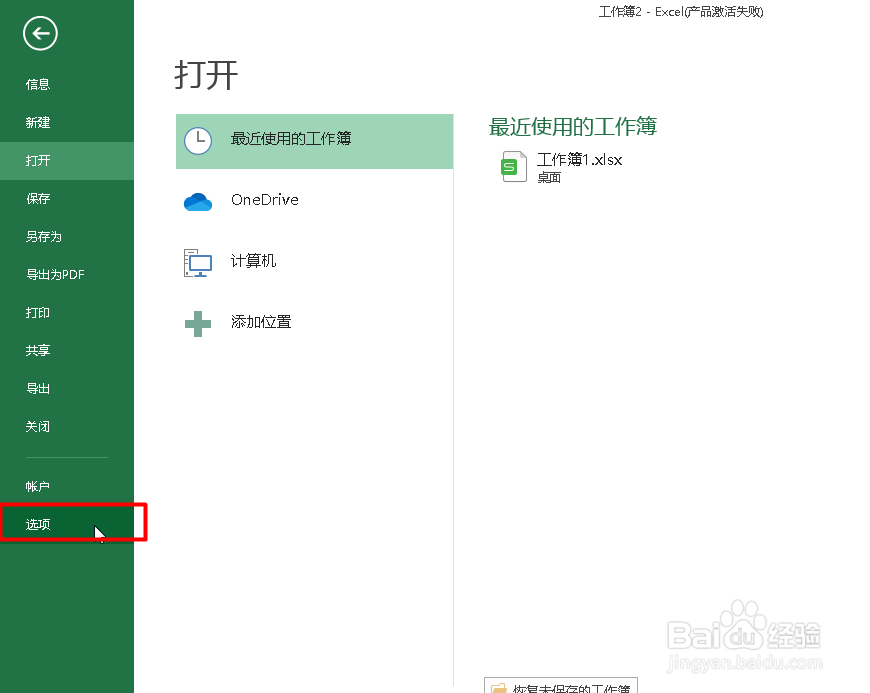
4、随便编辑一些数据,这里以公司考勤为例,如图
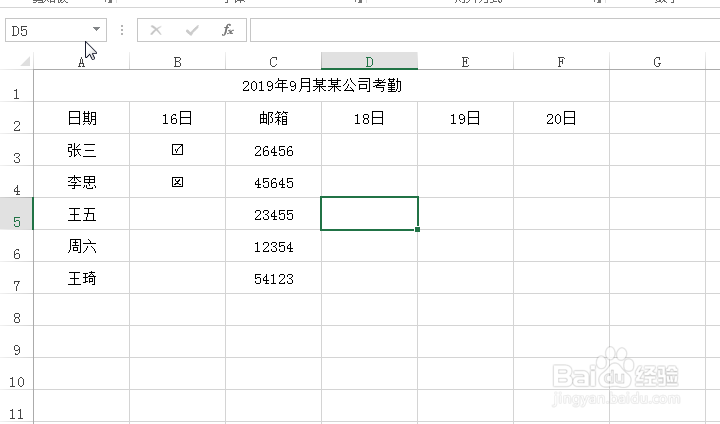
5、接着我们选中需要批量添加后缀的单元格,点击右键找到设置单元格格式
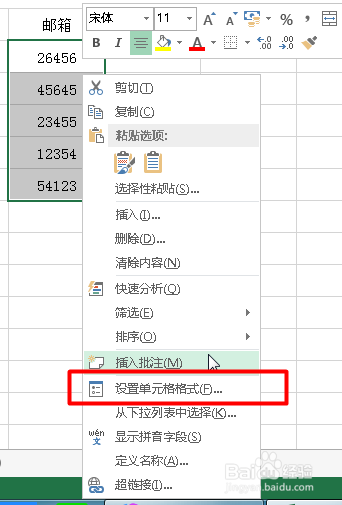
6、接着选择自定义,在通用格式中输人#“@qq.com”
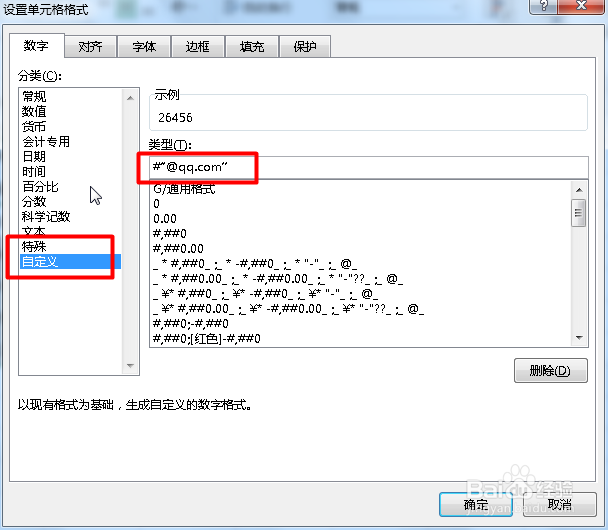
7、确定之后,一键搞定,看成图
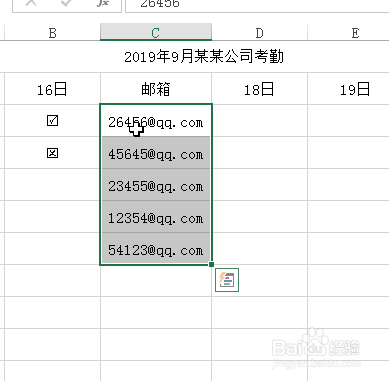
声明:本网站引用、摘录或转载内容仅供网站访问者交流或参考,不代表本站立场,如存在版权或非法内容,请联系站长删除,联系邮箱:site.kefu@qq.com。
阅读量:92
阅读量:92
阅读量:169
阅读量:54
阅读量:57